电脑硬盘一键安装系统教程(轻松搞定系统安装,让电脑焕然一新)
198
2025 / 06 / 20
在现代社会,电脑已经成为我们生活中不可或缺的工具。然而,安装操作系统往往是一项耗时且繁琐的任务。为了帮助用户更轻松地安装Windows10操作系统,本文将详细介绍如何通过一键安装的方式快速完成安装过程。只需几个简单的步骤,您就可以轻松拥有一个全新的Win10系统。
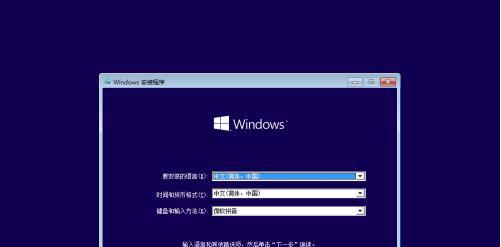
1.确定您的电脑符合Win10系统要求
-确认您的计算机硬件是否满足Windows10的最低配置要求,包括处理器、内存、硬盘空间等。
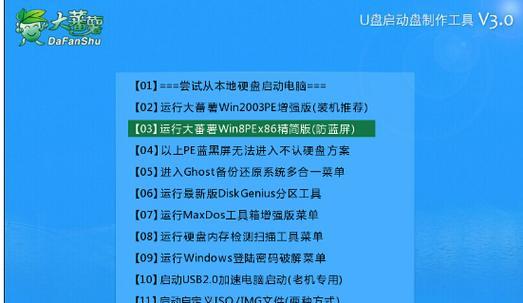
-确保您的设备已经安装了最新的驱动程序和补丁,以确保兼容性和稳定性。
2.创建Win10安装媒体
-下载Windows10安装媒体创建工具,并按照提示进行安装。
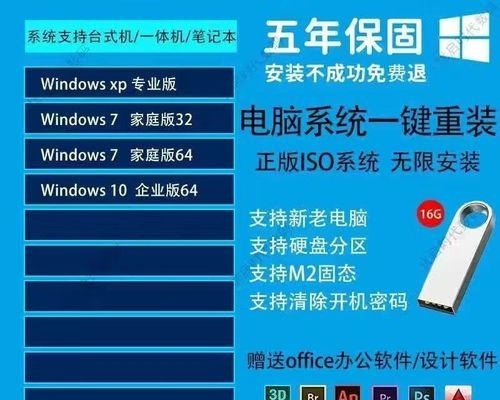
-打开工具,选择“创建安装媒体(USB闪存驱动器、DVD或ISO文件)以便在其他电脑上安装Windows10”,然后点击“下一步”。
-选择语言、版本和体系结构,并选择“USB闪存驱动器”。
3.准备启动盘
-插入一个空白的USB闪存驱动器到电脑上。
-在工具中选择您插入的USB闪存驱动器,并点击“下一步”。
-稍等片刻,工具会自动下载和创建启动盘。
4.设置启动序列
-进入BIOS设置,将启动顺序设置为优先从USB设备启动。
-保存并退出BIOS设置,电脑将会从插入的USB闪存驱动器启动。
5.安装Win10系统
-在启动时按照提示进入安装界面。
-选择语言、时间和货币格式以及键盘或输入法布局。
-点击“安装现在”并同意许可条款。
6.选择磁盘分区和格式化
-在安装类型页面上,选择“自定义:仅安装Windows(高级)”选项。
-在磁盘分区页面上,选择您想要安装Windows10的目标磁盘,并点击“下一步”。
-如果需要,可以对目标磁盘进行分区和格式化。
7.开始安装Win10系统
-点击“下一步”开始安装过程。
-在安装过程中,请耐心等待,直到安装完成。
8.完成系统设置
-在设置界面上,按照个人偏好选择配置选项,并点击“下一步”。
-输入电脑名称和密码,完成系统设置。
9.更新驱动程序和更新
-在Win10系统安装完成后,及时更新并安装最新的驱动程序和Windows更新,以确保系统的稳定性和安全性。
10.安装常用软件
-根据个人需求,安装常用的软件和工具,如浏览器、办公软件、媒体播放器等。
11.备份重要文件
-在使用新的Win10系统之前,及时备份重要的文件和数据,以防丢失或损坏。
12.定期维护和优化系统
-定期清理垃圾文件、进行磁盘碎片整理、优化系统启动项等操作,保持系统的良好运行状态。
13.设置系统恢复点
-在系统稳定运行后,设置一个系统恢复点,以备不时之需。
14.熟悉Win10系统功能
-了解和熟悉Windows10的各种功能和设置,以更好地发挥其优势。
15.享受全新的Win10系统
-现在,您已经成功地安装了Windows10操作系统!尽情享受其优秀的性能和功能吧!
通过一键安装Win10的方法,您可以省去繁琐的安装步骤,快速拥有一个全新的操作系统。只需按照本文提供的步骤进行操作,您即可轻松地完成安装过程,并享受Windows10所带来的便利和创新。不要再被复杂的安装过程困扰,让我们一起迎接全新的Win10系统吧!
